TOPページに表示させる「お知らせ」をここから追加編集できます。
新規追加
 「新規追加」ボタンをクリックして新規ページを立ち上げます。
「新規追加」ボタンをクリックして新規ページを立ち上げます。
順番に項目を入力して、公開ボタンを押すと本番サイトへ反映されます。
入力項目
1、タイトルを入力します。
2、本文を入力します。
3、作成したお知らせのカテゴリーを設定します。
※右側のお知らせカテゴリーBOXで該当カテゴリにチェックを入れます。
※ここまでは必須です。
+ここからは任意の設定です。
・メタキーワード ※このページで個別に設定するキーワードになります。
・画像
・抜粋 ※自分で作成するページの要約になります。検索結果に表示されるディスクリプションのことです。
・アイキャッチ画像 ※このページのサムネイルの様なものです。
公開BOX
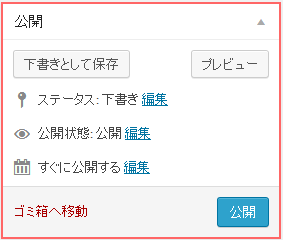 下書きを保存しておきたい場合は、「下書きとして保存」をクリックします。
下書きを保存しておきたい場合は、「下書きとして保存」をクリックします。
「プレビュー」は編集中のページを確認する事ができます。※プレビューを押しても本番サイトへは反映されたことにはなりません。
「ステータス」レビュー待ちか下書きのステータスを選択できます。
「公開状態」公開と非公開、ページにパスワードを掛けることも可能です。
「すぐに公開する」ここでは公開日時を変更することもできます。記事の投稿日を過去の日付に変えられます。
「ゴミ箱へ移動」不用になったページはゴミ箱へ移動できます。
「公開」ボタンを押すとサイト側へ反映されます。
更新
お知らせ一覧から更新したい該当のお知らせを選択します。
テキスト編集や画像編集など更新します。終わったら更新ボタンを押します。
The following two tabs change content below.


「form作成プラグイン」
自動返信機能あり、メールが問題なく届きます
ダウンロードはWordPress公式サイトから⇒https://wordpress.org/plugins/recopat/
最新記事 by リライオン・アコー (全て見る)
- ブログについて - 2014年7月11日
- ウェブサイト作成する(依頼する)のに必要なもの - 2014年7月9日
- フォームの表示方法について - 2014年7月4日
- フォームデータの閲覧方法について - 2014年7月4日
- WordPressブログの「カテゴリとタグの解説」 - 2014年7月4日


